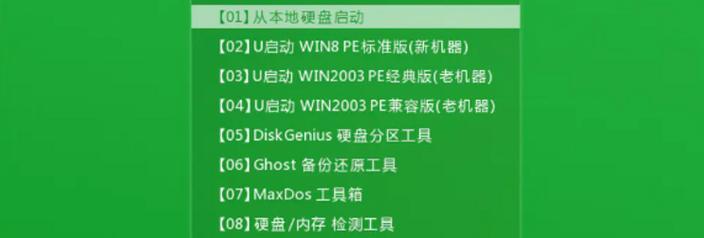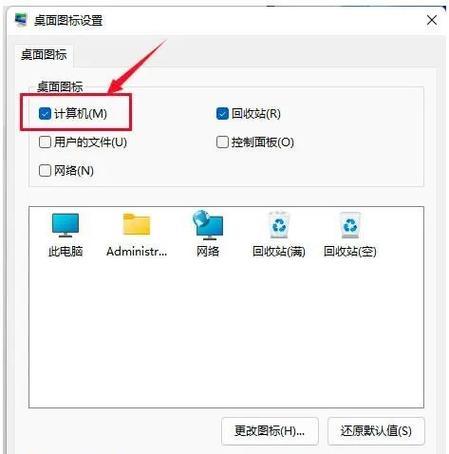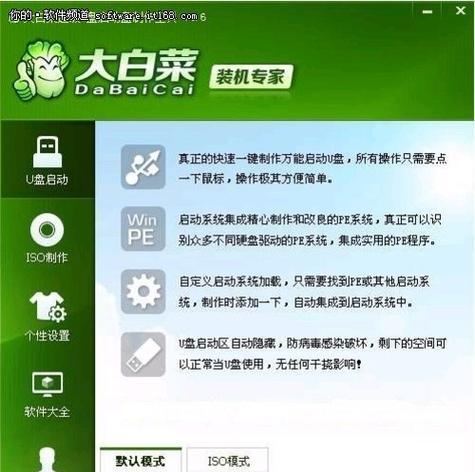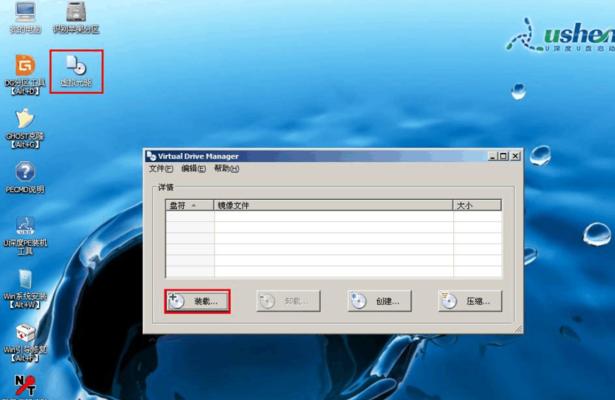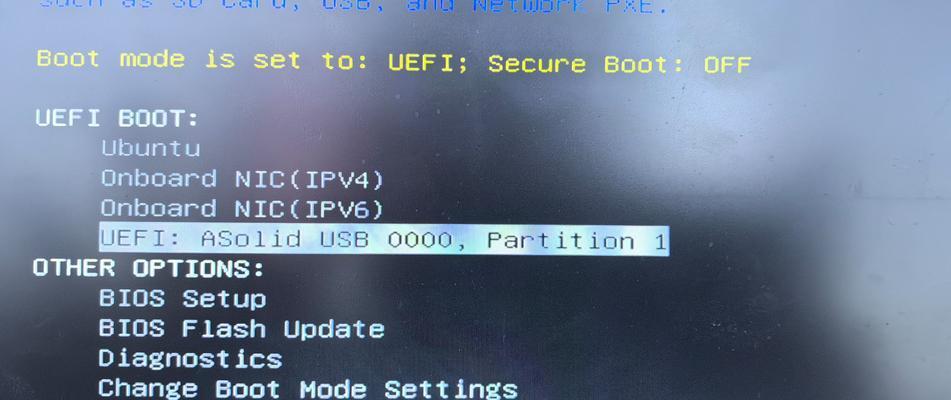在电脑使用过程中,我们经常需要重新安装或升级操作系统。而使用U盘来安装系统相比传统的光盘安装更为便捷和快速。本文将详细介绍如何使用U盘安装原版Win7系统,帮助您轻松完成操作系统的安装。

1.准备工作

在开始安装之前,您需要准备一个容量大于4GB的U盘,并确保U盘内没有重要数据,因为整个U盘将会被格式化。
2.下载Win7系统镜像
在安装之前,您需要从官方渠道下载Win7的镜像文件,确保是原版系统镜像,避免安全隐患。

3.格式化U盘
将U盘插入电脑,打开电脑管理工具,找到U盘所在磁盘,右击选择格式化,选择文件系统为FAT32,进行格式化操作。
4.创建可引导U盘
下载并运行一个名为Rufus的软件,选择刚刚格式化的U盘作为目标设备,选择之前下载的Win7系统镜像作为引导镜像,点击开始创建可引导U盘。
5.设置电脑启动方式
重启电脑,在开机画面出现时按下相应的按键(一般是F2或Delete键)进入BIOS设置界面,将U盘设置为第一启动设备。
6.进入系统安装界面
保存设置并退出BIOS界面,电脑会自动重启并进入Win7安装界面,按照提示选择语言、时区等设置,点击下一步。
7.接受许可协议
阅读并接受Win7许可协议,点击下一步。
8.选择安装类型
根据您的需求选择“自定义安装”或“升级安装”,根据提示进行操作。
9.选择安装位置
如果您选择自定义安装,请选择要安装系统的硬盘分区,并点击下一步开始安装。
10.系统安装
系统开始进行文件的复制和安装过程,稍等片刻即可完成。
11.设置用户名和密码
安装完成后,系统会提示您设置用户名和密码,按照要求填写并点击下一步。
12.安装驱动程序
进入系统后,您需要安装相应的硬件驱动程序以确保正常使用各种设备。
13.更新系统
打开控制面板,选择WindowsUpdate,点击检查更新,安装最新的系统补丁和驱动程序。
14.安装常用软件
根据个人需求,安装常用的软件和工具,如浏览器、办公软件等。
15.备份系统
安装完成后,及时对系统进行备份,以便日后恢复或升级时使用。
通过本文的教程,您可以轻松使用U盘安装原版Win7系统。这种安装方式不仅省时省力,还能保证系统的安全性和稳定性。希望本文对您有所帮助,祝您顺利完成系统安装!